RHELの検証環境準備
RHELの検証環境を準備するための手順となります。今回は構築済みのRHELをクローンし、ホスト名やIPの変更後、サブスクリプションを追加登録するところまで記載しました。
VMware Workstation Player環境で作成したRHELを前提で記載しております。
VMware環境のクローン
VMWare Workstation Player環境で作成したRHELのディレクトリを丸ごとコピーし、適宜rhel2~08にリネームしながらコピー。
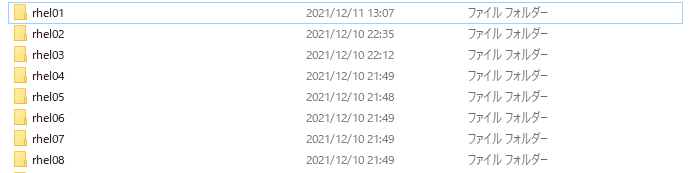
.vmxファイルをVMware Playerで開く

「コピーしました」を選択することで、新しい UUID と MAC アドレスが生成される
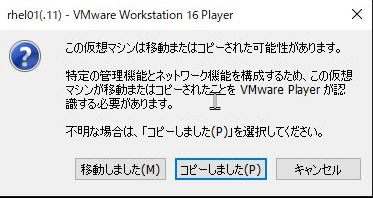
ホスト名、IPアドレスの変更
★ホスト名変更 # hostnamectl set-hostname name ★サービスLANのコネクション確認 # nmcli connection NAME UUID TYPE DEVICE ens160 aa054951-2405-44e9-aa42-22cf3cecd9cd ethernet ens160 ★コネクションを指定しアドレス変更 # nmcli connection modify ens160 ipv4.addresses 192.168.11.12/24 ★OS再起動して反映させる # systemctl reboot
クローンしたサーバのサブスクリプション登録
★クローン元のサーバを残す前提でのコマンド # subscription-manager clean All local data removed 以降、詳細はサブスクリプションの登録の記事を参照してください
正常に登録されると、仮想の部分が2にカウントされる
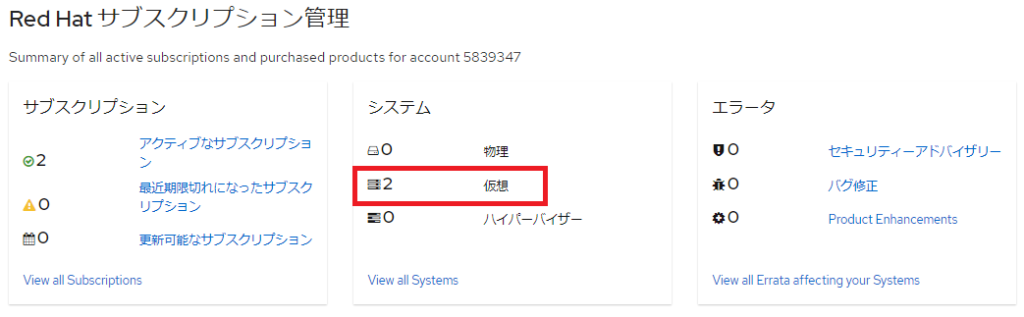
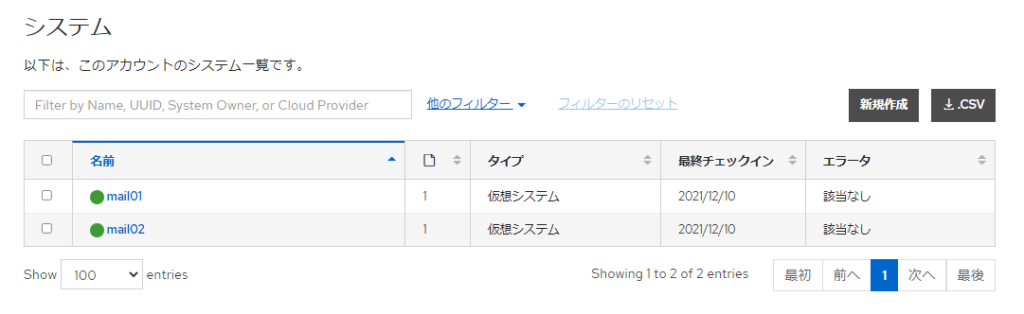
ホスト名を選択すると、各サーバの詳細も確認可能
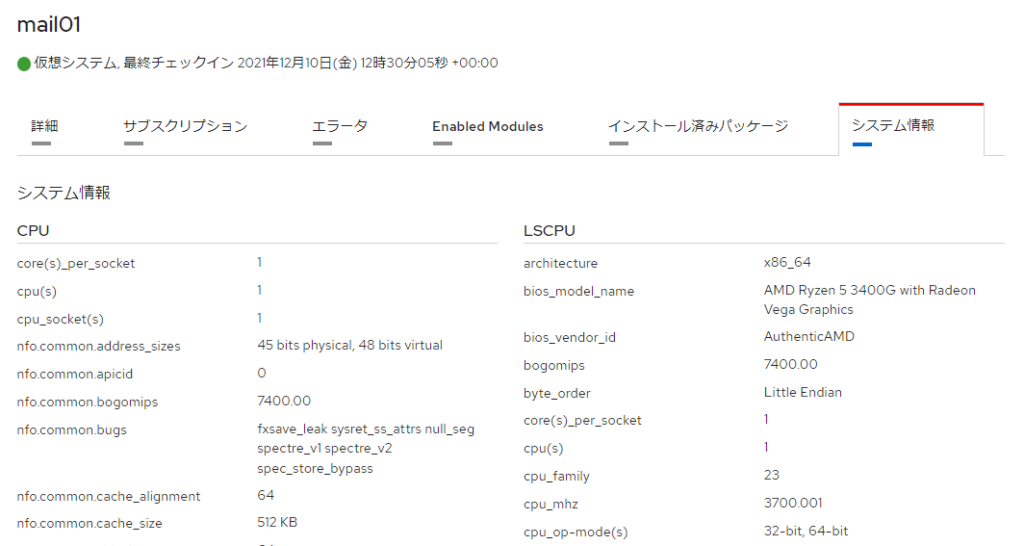
参考ページ:


